清华大学版信息技术八上 1.1 熊猫的梦——绘制图像与逐帧动画 课件 (共14张PPT)
文档属性
| 名称 | 清华大学版信息技术八上 1.1 熊猫的梦——绘制图像与逐帧动画 课件 (共14张PPT) |
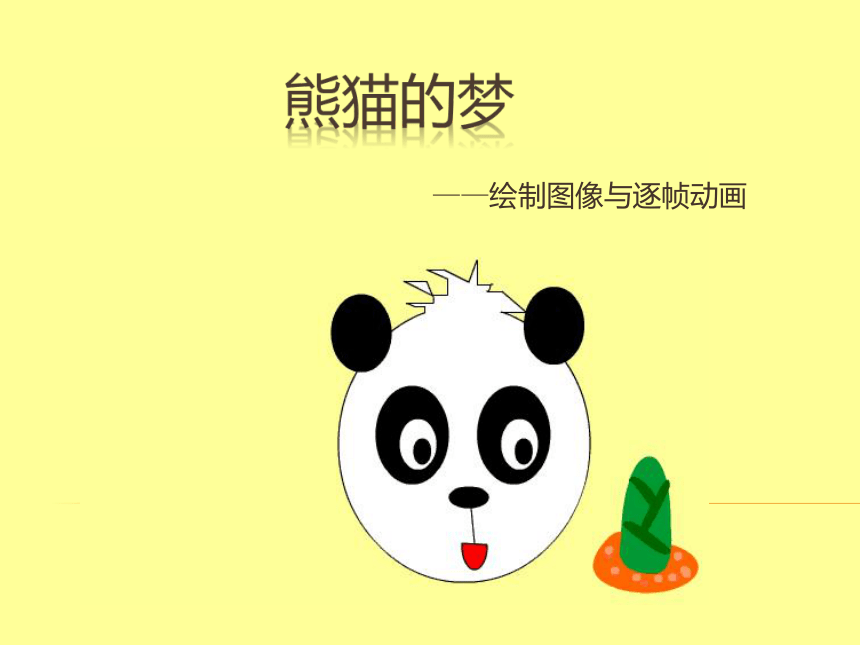
|
|
| 格式 | pptx | ||
| 文件大小 | 2.5MB | ||
| 资源类型 | 教案 | ||
| 版本资源 | 清华大学版 | ||
| 科目 | 信息技术(信息科技) | ||
| 更新时间 | 2020-12-03 15:29:00 | ||
图片预览
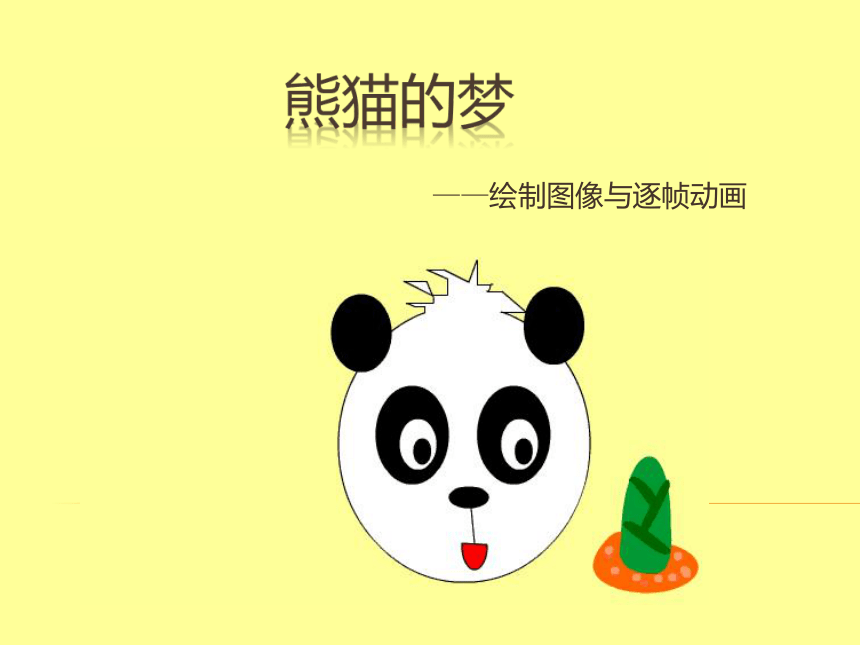
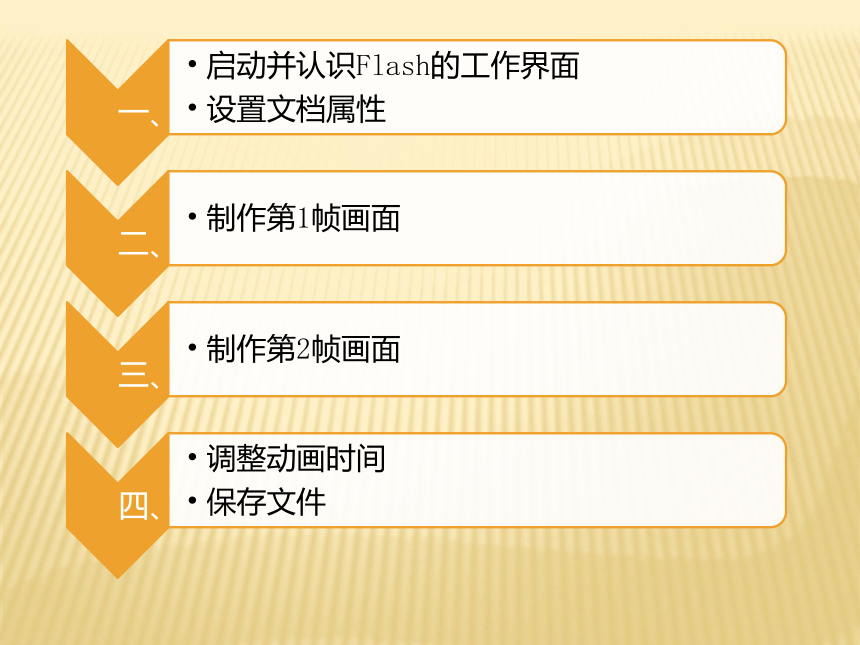
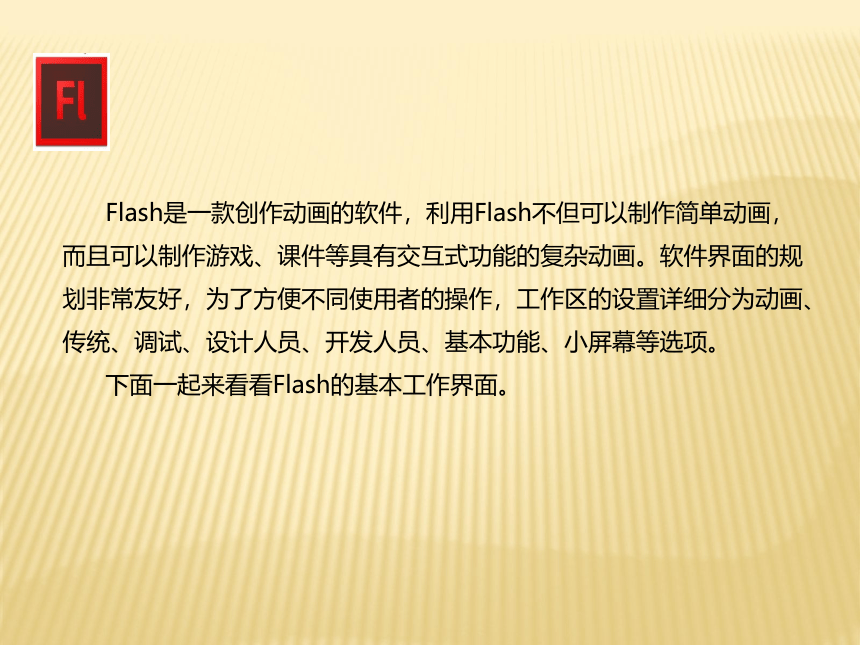
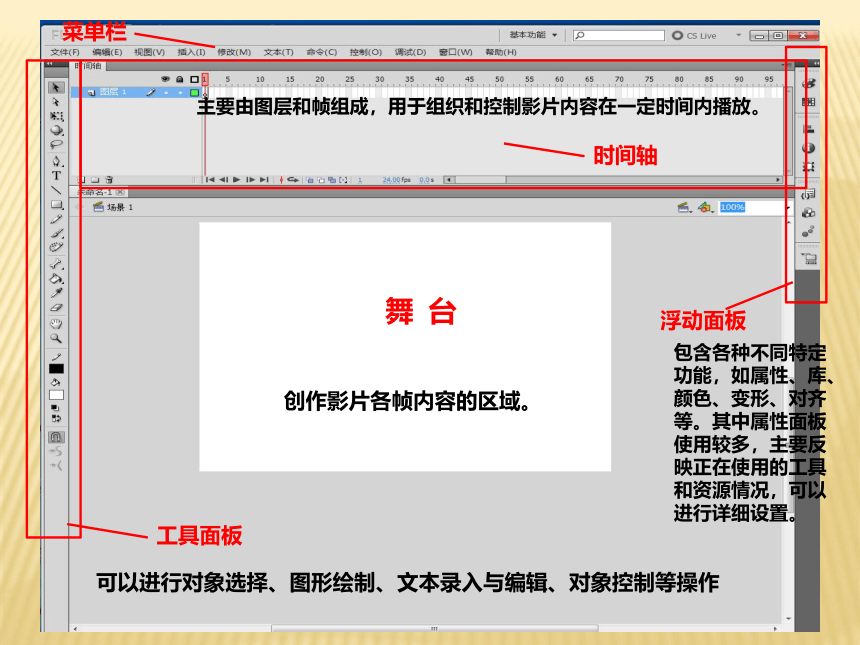



文档简介
熊猫的梦
——绘制图像与逐帧动画
Flash是一款创作动画的软件,利用Flash不但可以制作简单动画,而且可以制作游戏、课件等具有交互式功能的复杂动画。软件界面的规划非常友好,为了方便不同使用者的操作,工作区的设置详细分为动画、传统、调试、设计人员、开发人员、基本功能、小屏幕等选项。
下面一起来看看Flash的基本工作界面。
舞 台
菜单栏
工具面板
时间轴
浮动面板
可以进行对象选择、图形绘制、文本录入与编辑、对象控制等操作
主要由图层和帧组成,用于组织和控制影片内容在一定时间内播放。
创作影片各帧内容的区域。
包含各种不同特定功能,如属性、库、颜色、变形、对齐等。其中属性面板使用较多,主要反映正在使用的工具和资源情况,可以进行详细设置。
设置文档属性
(1)利用椭圆工具绘制熊猫外形
步骤1:单击工具面板中的“椭圆工具”,设置笔触颜色为“黑色”,填充颜色为“没有颜色”。
步骤2:在舞台中拖动鼠标,绘制熊猫的脸部。使用工具面板中的“选择工具”,单击绘制完成的圆形并将其拖动至画面合适位置。
步骤3:绘制熊猫的嘴部轮廓可以先绘制一个椭圆形,然后利用工具面板中的“线条工具”在圆形中间绘制一条直线。使用“选择工具”单击上面的半圆,按Delete键将其删除后,将剩余的半圆形放在合适位置即可。
步骤4:利用“线条工具”绘制竖线,连接鼻子和嘴。
步骤5:单击工具面板中的“铅笔工具”,在“属性”面板中进行相应的设置。
步骤6:使用“铅笔工具”绘制熊猫的毛发,然后将多余的线条删除。
制作第1帧画面
(2)利用颜料桶工具填充颜色
步骤一:单击工具面板中的“颜料桶工具”,设置填充颜色为“黑色”。
步骤二:在需要填充黑色的区域单击。
(3)利用刷子工具绘制小苗
步骤一:选择工具面板中的“刷子工具”,设置填充色为“棕色”,绘制出土地的效果。
步骤二:使用“刷子工具”分别绘制深色的土块和绿色小竹苗。
制作第2帧画面:
完全相同的两个画面是不可能出现动画效果,因此第2帧画面要在第1帧画面的基础上绘制竹子,使两帧画面不同,为制作动画做好准备。
时间轴主要由图层和帧组成,动画效果主要是通过交替播放时间轴上不同帧中的相应画面而实现的。
步骤1:在图层1第2帧的位置右击,在弹出的快捷菜单中选择“插入关键帧”命令。
步骤2:使用“椭圆工具”、“铅笔工具”绘制带提示角的空心轮廓图形。
步骤3:选择“矩形工具”,设置笔触颜色为“黑色”,填充色为“绿色”,绘制3个纵向排列的矩形。
步骤4:单击“选择工具”,将鼠标指向矩形边线,待鼠标变为 状态时,向里拖动矩形边线。然后使用“刷子工具”绘制竹叶,完成竹子的绘制。
普通帧:两个关键帧之间的过渡部分,使画面处于保持不变的状态,以“灰色”显示 ,快捷键为F5。
关键帧:一个动作的开始或结束,决定动画效果的关键部分。以“黑色实心圆点”显示 ,快捷键为F6。
空白关键帧:没有放置任何动画对象的关键帧,起到将当前帧的内容清除的作用。以“黑色空心圆点”显示 ,快捷键为F7。
调整动画时间
测试影片
保存文件
知识着陆:
1、利用绘图工具配合“属性”面板可以完成图像的绘制,为了便于修改,可先绘制空心轮廓,再进行调整外形、填色等制作。
2、通过插入关键帧调整每一帧的画面效果,像眨眼睛的小动物、闪烁的星星……只要几个关键帧画面不同,最终都能实现单一图层的简单逐帧动画效果。
3、fla格式的文件是Flash动画源文件,可以随时进行编辑修改。swf格式的文件是动画播放文件,文件占用的存储空间较小,便于网络传输。
——绘制图像与逐帧动画
Flash是一款创作动画的软件,利用Flash不但可以制作简单动画,而且可以制作游戏、课件等具有交互式功能的复杂动画。软件界面的规划非常友好,为了方便不同使用者的操作,工作区的设置详细分为动画、传统、调试、设计人员、开发人员、基本功能、小屏幕等选项。
下面一起来看看Flash的基本工作界面。
舞 台
菜单栏
工具面板
时间轴
浮动面板
可以进行对象选择、图形绘制、文本录入与编辑、对象控制等操作
主要由图层和帧组成,用于组织和控制影片内容在一定时间内播放。
创作影片各帧内容的区域。
包含各种不同特定功能,如属性、库、颜色、变形、对齐等。其中属性面板使用较多,主要反映正在使用的工具和资源情况,可以进行详细设置。
设置文档属性
(1)利用椭圆工具绘制熊猫外形
步骤1:单击工具面板中的“椭圆工具”,设置笔触颜色为“黑色”,填充颜色为“没有颜色”。
步骤2:在舞台中拖动鼠标,绘制熊猫的脸部。使用工具面板中的“选择工具”,单击绘制完成的圆形并将其拖动至画面合适位置。
步骤3:绘制熊猫的嘴部轮廓可以先绘制一个椭圆形,然后利用工具面板中的“线条工具”在圆形中间绘制一条直线。使用“选择工具”单击上面的半圆,按Delete键将其删除后,将剩余的半圆形放在合适位置即可。
步骤4:利用“线条工具”绘制竖线,连接鼻子和嘴。
步骤5:单击工具面板中的“铅笔工具”,在“属性”面板中进行相应的设置。
步骤6:使用“铅笔工具”绘制熊猫的毛发,然后将多余的线条删除。
制作第1帧画面
(2)利用颜料桶工具填充颜色
步骤一:单击工具面板中的“颜料桶工具”,设置填充颜色为“黑色”。
步骤二:在需要填充黑色的区域单击。
(3)利用刷子工具绘制小苗
步骤一:选择工具面板中的“刷子工具”,设置填充色为“棕色”,绘制出土地的效果。
步骤二:使用“刷子工具”分别绘制深色的土块和绿色小竹苗。
制作第2帧画面:
完全相同的两个画面是不可能出现动画效果,因此第2帧画面要在第1帧画面的基础上绘制竹子,使两帧画面不同,为制作动画做好准备。
时间轴主要由图层和帧组成,动画效果主要是通过交替播放时间轴上不同帧中的相应画面而实现的。
步骤1:在图层1第2帧的位置右击,在弹出的快捷菜单中选择“插入关键帧”命令。
步骤2:使用“椭圆工具”、“铅笔工具”绘制带提示角的空心轮廓图形。
步骤3:选择“矩形工具”,设置笔触颜色为“黑色”,填充色为“绿色”,绘制3个纵向排列的矩形。
步骤4:单击“选择工具”,将鼠标指向矩形边线,待鼠标变为 状态时,向里拖动矩形边线。然后使用“刷子工具”绘制竹叶,完成竹子的绘制。
普通帧:两个关键帧之间的过渡部分,使画面处于保持不变的状态,以“灰色”显示 ,快捷键为F5。
关键帧:一个动作的开始或结束,决定动画效果的关键部分。以“黑色实心圆点”显示 ,快捷键为F6。
空白关键帧:没有放置任何动画对象的关键帧,起到将当前帧的内容清除的作用。以“黑色空心圆点”显示 ,快捷键为F7。
调整动画时间
测试影片
保存文件
知识着陆:
1、利用绘图工具配合“属性”面板可以完成图像的绘制,为了便于修改,可先绘制空心轮廓,再进行调整外形、填色等制作。
2、通过插入关键帧调整每一帧的画面效果,像眨眼睛的小动物、闪烁的星星……只要几个关键帧画面不同,最终都能实现单一图层的简单逐帧动画效果。
3、fla格式的文件是Flash动画源文件,可以随时进行编辑修改。swf格式的文件是动画播放文件,文件占用的存储空间较小,便于网络传输。
